Chế độ An toàn là gì? -
Mặc dù có khả năng bạn đã nghe nói về Chế độ An toàn(Safe Mode) của Windows , nhưng bạn có biết nó là gì và nó được sử dụng để làm gì không? Bạn có muốn tìm hiểu thêm về nó và nó có gì khác so với Windows bình thường không? Còn về sự khác biệt giữa ba Chế độ An toàn(Safe Modes) có sẵn trong Windows ? Để có câu trả lời cho tất cả những câu hỏi này, hãy đọc bài viết này:
Chế độ An toàn trong PC Windows là gì?
Hãy bắt đầu với những điều cơ bản: Chế độ An toàn là gì? (What’s Safe Mode?)Chà, Chế độ An toàn(Safe Mode) là một chế độ Windows đặc biệt được thiết kế để giúp bạn khắc phục sự cố máy tính hoặc thiết bị của mình. Khi chạy Windows ở Chế độ An toàn(Safe Mode) , máy tính của bạn chỉ hoạt động bằng các dịch vụ và quy trình cơ bản nhất.

Chế độ An toàn của Windows 11
Khi khởi động, Chế độ An toàn(Safe Mode) chỉ tải các trình điều khiển và phần mềm quan trọng nhất, bỏ qua các phần không cần thiết của hệ thống và do đó tránh sử dụng các thành phần phần cứng hoặc ứng dụng không cần thiết để khởi động Windows .
Tại sao điều đó lại quan trọng? Bởi vì bằng cách giới hạn số lượng trình điều khiển và phần mềm được tải, bạn có thể khắc phục sự cố máy tính hoặc thiết bị Windows của mình dễ dàng hơn . (Windows)Ví dụ: nếu PC của bạn bị treo do lỗi trong trình điều khiển đồ họa, chạy Windows ở Chế độ An toàn(Safe Mode) có thể giúp bạn xác định sự cố vì nó chỉ khởi động một bộ trình điều khiển video tương thích cơ bản, không phải trình điều khiển đồ họa đầy đủ do nhà sản xuất GPU của bạn phát hành .
Bạn có thể làm gì trong Chế độ An toàn(Safe Mode) trên PC Windows ?
Như chúng ta đã biết hiện nay, Chế độ An toàn(Safe Mode) giúp chúng ta khắc phục sự cố với máy tính và thiết bị Windows của mình. (Windows)Nhưng chính xác là như thế nào? Dưới đây là một số điều bạn có thể làm trong Chế độ An toàn(Safe Mode ) trên PC Windows:
- Chạy các công cụ khắc phục sự cố có sẵn trong hệ điều hành để xác định các sự cố có thể xảy ra với mạng(problems with the network) , âm thanh, đồ họa(graphics) , v.v.
- Sử dụng Windows Terminal , Command Prompt hoặc PowerShell để chạy các lệnh nâng cao(advanced commands) nhằm sửa chữa sự cố đĩa, sự cố (,)bản ghi khởi động(boot record issues) , sự cố mạng, v.v.
- Tải xuống (nếu bạn chạy Chế độ An toàn với Mạng)(Safe Mode with Networking)) , cài đặt và chạy các chương trình mà bạn tin rằng có thể hữu ích để khắc phục sự cố PC của mình.
- Tải xuống (nếu bạn chạy Chế độ An toàn với Mạng)(Safe Mode with Networking)) và cài đặt hoặc gỡ cài đặt trình điều khiển(uninstall drivers) cho một số thành phần phần cứng trong PC mà bạn cho rằng có thể có lỗi khiến nó không thể chạy như bình thường.
- Kiểm tra máy tính hoặc thiết bị Windows của bạn để tìm phần mềm độc hại hoặc các mối đe dọa bảo mật khác bằng cách sử dụng Microsoft (Windows)Defender Antivirus(Microsoft Defender Antivirus)(Microsoft Defender Antivirus) tích hợp sẵn hoặc bất kỳ phần mềm diệt vi rút nào khác mà bạn có thể đã cài đặt.

Cài đặt trình điều khiển trong Chế độ An toàn của Windows 11
Mặt khác, ở Chế độ an toàn(Safe Mode) , bạn không thể chạy các ứng dụng cần sử dụng các tính năng nâng cao của phần cứng. Ví dụ: bạn không thể chơi trò chơi trong Chế độ an toàn của (Safe Mode)Windows . Và lý do khá rõ ràng là bây giờ chúng ta biết Chế độ an toàn(Safe Mode) làm gì : nó chỉ tải các trình điều khiển cơ bản và điều đó có nghĩa là trải nghiệm máy tính để bàn là tối thiểu. Trò chơi(Games) cần có đầy đủ trình điều khiển và sức mạnh của cạc đồ họa và các thành phần khác của bạn, vì vậy không có cách nào bạn có thể chơi ở Chế độ an toàn(Safe Mode) . 🙂
Sự khác biệt giữa các Chế độ An toàn(Safe Modes) khác nhau trong Windows là gì?
Hệ điều hành Windows(Windows) có ba loại Chế độ An toàn khác nhau : Chế độ An toàn(Safe Modes) “bình thường” , Chế độ An toàn với Mạng(Safe Mode, Safe Mode with Networking) và Chế độ An toàn với Dấu nhắc Lệnh(Safe Mode with Command Prompt) . Mặc dù chúng nghe có vẻ rất khác nhau, nhưng thực tế là chỉ có một số thứ thay đổi từ cái này sang cái khác. Vì vậy, đây là điểm khác biệt giữa các Chế độ An toàn(Safe Modes) của Windows :
- Chế độ An toàn(Safe Mode ) (“bình thường”) khởi động Windows 11 ở Chế độ An toàn(Safe Mode) tiêu chuẩn với giao diện đồ họa cơ bản, một bộ trình điều khiển tối thiểu, các dịch vụ và quy trình cơ bản, v.v.
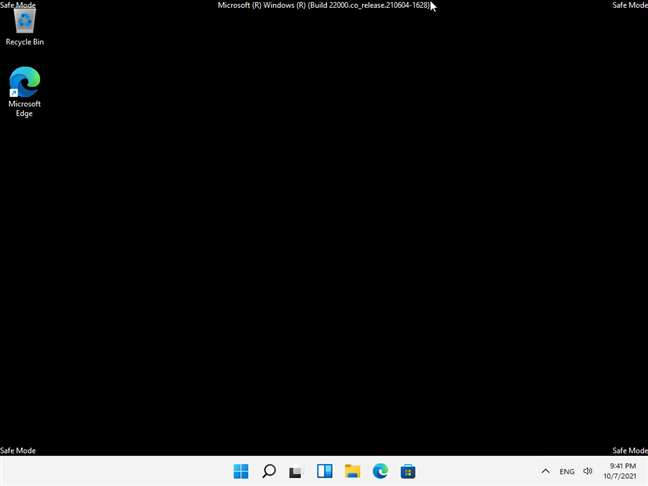
Chế độ An toàn(Safe Mode) tiêu chuẩn từ Windows 11
- Chế độ An toàn với Mạng là (Safe Mode with Networking )Chế độ An toàn(Safe Mode) “bình thường” , nhưng cũng với các trình điều khiển và dịch vụ mạng. Bạn có thể sử dụng nó để kết nối với các máy tính khác trong mạng cục bộ của mình, cũng như với internet để truy cập các trang web và tìm kiếm tài liệu hoặc hướng dẫn khắc phục sự cố. Đây cũng là Chế độ An toàn(Safe Mode) mà bạn nên sử dụng nếu cần tải xuống và cài đặt các ứng dụng hoặc trình điều khiển.

Chế độ(Mode) An toàn với Mạng(Networking) trong Windows 11
- Chế độ An toàn với Dấu nhắc Lệnh tải (Safe Mode with Command Prompt )Chế độ An toàn(Safe Mode ) “bình thường” và tự động mở Dấu nhắc Lệnh(Command Prompt) . Bạn nên sử dụng chế độ này khi đã dùng thử Chế độ an toàn(Safe Mode) tiêu chuẩn và gặp sự cố với giao diện người dùng đồ họa. Trong Chế độ An toàn với Dấu nhắc Lệnh,(Safe Mode with Command Prompt,) bạn có thể chạy các lệnh ngay cả khi Windows không tải được màn hình nền, File Explorer hoặc các công cụ trực quan khác.

Chế độ(Mode) an toàn với Command Prompt trong Windows 11
Làm cách nào để bạn mở Chế độ an toàn?
Có nhiều cách để mở Chế độ an toàn(Safe Mode) , bất kể bạn sử dụng Windows 11, Windows 10 hay thậm chí là Windows 7 hay Windows 8.1. Nếu bạn muốn xem chúng là gì, hãy xem các hướng dẫn toàn diện này mà chúng tôi đã chuẩn bị cho bạn:
- Cách khởi động Windows 11 ở Chế độ an toàn (8 cách)(How to start Windows 11 in Safe Mode (8 ways))
- Cách khởi động Windows 10 ở Chế độ an toàn (9 cách)(How to start Windows 10 in Safe Mode (9 ways))
- Cách khởi động Windows 10 ở Chế độ An toàn với Mạng(How to start Windows 10 in Safe Mode with Networking)
- 9 cách khởi động Windows 8 hoặc Windows 8.1 vào Chế độ an toàn(9 ways to boot Windows 8 or Windows 8.1 into Safe Mode)
- 5 cách khởi động Windows 7 vào Chế độ an toàn(5 ways to boot Windows 7 into Safe Mode)
Khi bạn đã hoàn tất việc khắc phục sự cố PC của mình, hãy đóng Chế độ an toàn(Safe Mode) và thử khởi động Windows bình thường. Khi bạn đạt được điều đó, đây là bốn cách để thoát khỏi Chế độ an toàn(Safe Mode)(exit Safe Mode) .
Có điều gì khác biệt trong Chế độ(Mode) an toàn cho Windows 11 và Windows 10 không?
Thực sự không có gì khác biệt về (các) Chế độ An toàn(Safe Mode(s)) trong Windows 11 và Windows 10 . Ít nhất từ những gì chúng tôi đã thấy, cả hai hệ điều hành đều cung cấp trải nghiệm giống nhau và hoạt động giống nhau khi bạn sử dụng Chế độ an toàn(Safe Modes) của chúng .
Bạn sử dụng Chế độ an toàn để làm gì?
Chế độ An toàn(Safe Mode ) của Windows chắc chắn là một trong những phần hữu ích nhất của hệ điều hành, đặc biệt là khi máy tính hoặc thiết bị của bạn hoạt động sai và bạn cần thực hiện một số khắc phục sự cố. Đó là nơi cần đến của chúng tôi khi không có gì khác dường như hoạt động trên máy tính và máy tính xách tay Windows của chúng tôi và(Windows) chúng tôi chắc chắn rằng nó sẽ giúp ích cho nhiều người ngoài đó. Trước khi bạn bắt đầu, chúng tôi rất tò mò muốn biết khi nào và cách bạn sử dụng Chế độ an toàn(Safe Mode) để khắc phục sự cố với PC của mình, vì vậy nếu bạn không phiền, hãy cho chúng tôi biết.
Related posts
Làm thế nào để bắt đầu Windows 10 trong Safe Mode với Networking
Cách khởi động Windows 11 trong Mode an toàn (8 cách)
Cách thoát Safe Mode trong Windows
Làm thế nào để bắt đầu Windows 10 trong Safe Mode (9 cách)
5 cách khởi động Windows 7 vào Chế độ an toàn
9 cách khởi động Windows 8 hoặc Windows 8.1 vào Chế độ an toàn
Windows 10 May 2021 Cập nhật: Có gì mới và loại bỏ?
Bản cập nhật Windows 10 tháng 11 năm 2019 có gì mới?
Cách khôi phục Windows 8 về trạng thái sạch ban đầu bằng cách sử dụng Reset
Cách tạo ổ đĩa khôi phục trên thẻ nhớ USB trong Windows 8 & 8.1
12+ lý do tại sao bạn nên nhận Bản cập nhật Windows 10 tháng 4 năm 2018
Cách sử dụng Windows 10 Recovery USB drive
Cách sử dụng Trình xem dữ liệu chẩn đoán để tìm hiểu những gì không hoạt động trong Windows 10
13 điều tốt nhất về Windows 10
Làm thế nào để gỡ bỏ cài đặt trình điều khiển từ Windows, trong 5 bước
Cách khôi phục cài đặt gốc Windows 11 và xóa mọi thứ -
Cách đặt lại Windows 11 mà không làm mất tệp của bạn -
3 bước để khôi phục PC Windows của bạn về trạng thái hoạt động, với Khôi phục Hệ thống
Cách khôi phục các tệp đã xóa bằng Recuva (từ SSD, HDD, USB, v.v.)
Cách đặt lại Windows 10 mà không làm mất tệp của bạn -
